TeamViewer是一款可远程支持和在线协作另一台计算机的远程控制软件,能够在任何防火墙和 NAT 代理的后台进行远程控制、桌面共享和文件传输。只需在两台计算机上同时运行 TeamViewer,它们就可以相互连接。首次启动时,该软件会在两台计算机上自动生成合作伙伴 ID,输入此 ID 即可立即建立连接。TeamViewer可以支持全天24小时随时随地开机远程控制另一台计算机进行工作,如:鼠标操作(拖动、滚轮、缩放、右键等)、远程收听或观看计算机各种动态(系统声音、音乐、视频等),欢迎来下载TeamViewer。
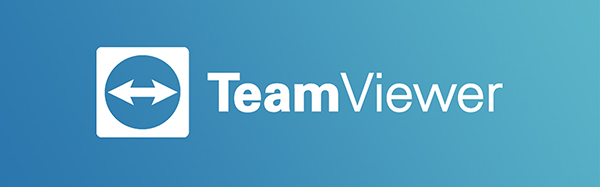
TeamViewer14功能特色
1、自动执行脚本,省时省力
2、自定义设备信息,轻松管理工作
3、智能压缩技术,优化低带宽性能
4、更短等待时间,更高连接质量
5、简洁界面,触控操作快捷
6、智能连接设置和路由,高效利用带宽
TeamViewer14安装步骤
一、首先你需要在该页找到下载地址处选择任意地址将teamviewer14软件包下载至本地,下载后双击解压找到.exe格式程序并运行。根据自己的需求选择安装方式,小编这里将直接选择【安装】并单击【接受-完成】开始安装。
二、开始安装后进入到teamviewer14的安装进入条界面,在这个界面里我们耐心等待期安装完毕即可。
三、teamviewer14安装完成后会自动帮我们打开软件界面,如下:
TeamViewer14怎么连接?
1、注册好TeamViewer后,软件界面会显示连接的ID和密码,您需要知道被连接的得方的ID号和密码,输入ID。
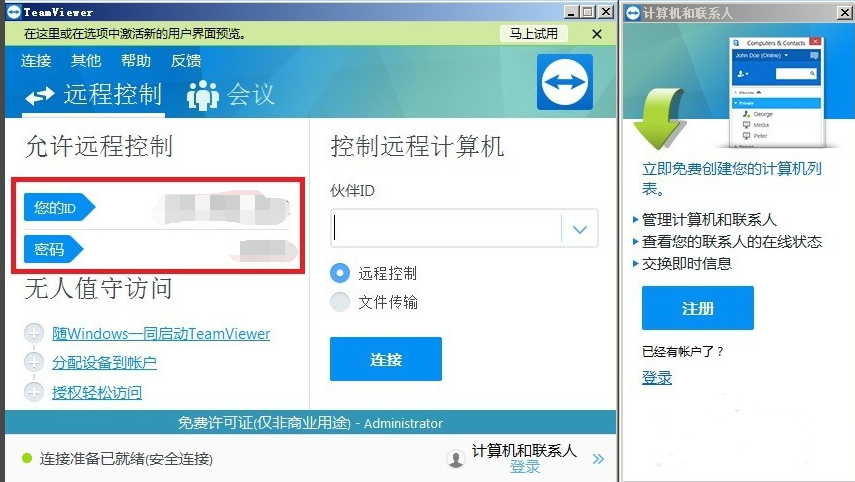
2、输入ID后,在打开的窗口中需要您输入TeamViewer被连接方的密码,输入完成后点击登陆就可以了。
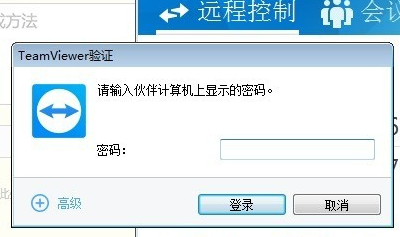
3、登陆完成后,成功连接并自由操作对方的电脑。
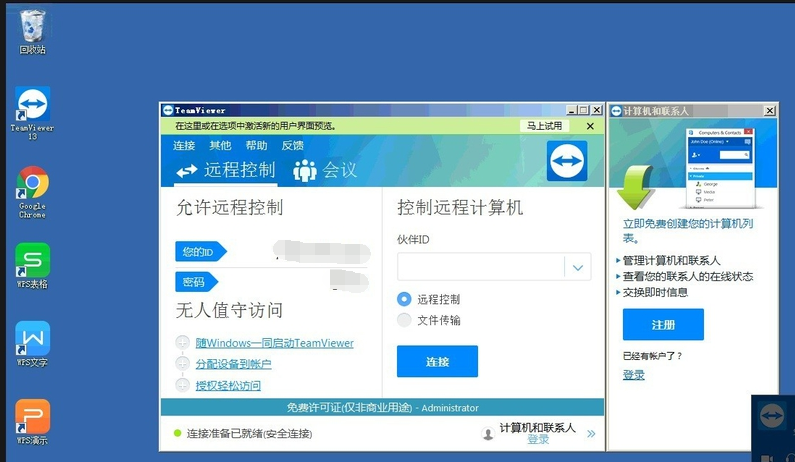
4、还可以在远程控制主页,把这台电脑分配给你登录的teamviewer账户,并授权轻松访问。
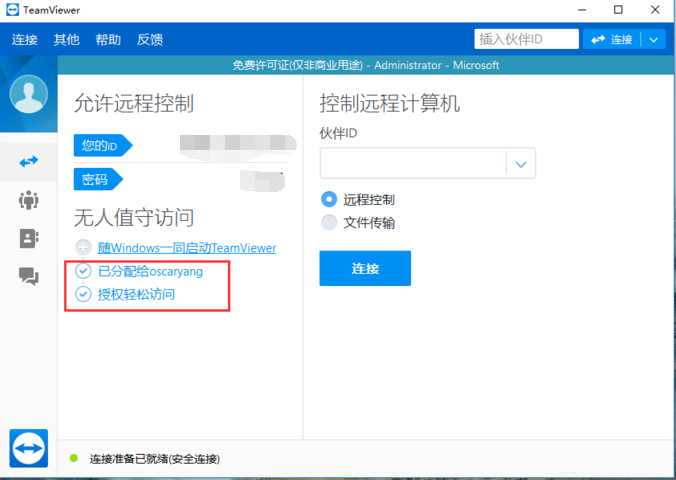
5、还可以把teamviewer软件设置成开机启动项,这样如果需要重启被操控的电脑时,电脑就重新启动后并自动运行teamviewer软件,你重新输入ID和密码就可以继续远程啦
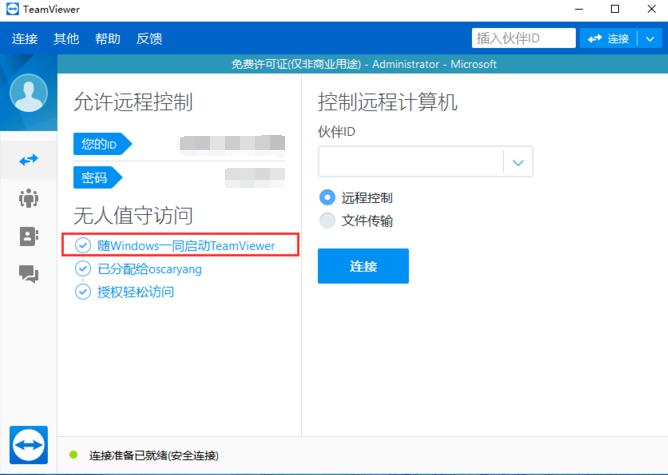
TeamViewer14常见问题
一、如何在teamviewer中设置固定密码?
1、打开安装好的teamviewer软件,打开后我们在无人值守访问中,选择随windows一同启动teamviewer,这样是为了能随时随地的进行远程访问。如下图所示:
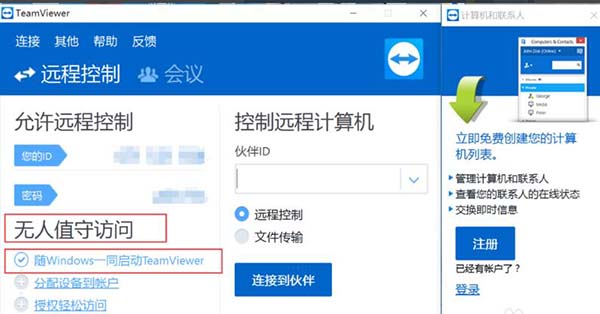
2、接着将鼠标放在上方密码的刷新小图标处就会出现密码设置字样,点击打开
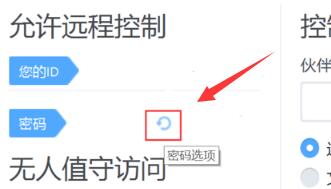
3、打开后在这里选择左侧“安全性”选项卡,然后设置一个密码点击“确定”就可以了,这样teamwiewer设置固定密码就完成了
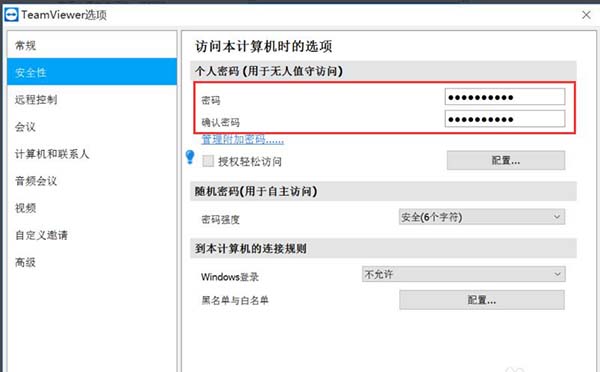
二、如何注册TeamViewer用户?
1、我们通常在其官网进行账号注册。打开浏览器,在地址栏输入TeamViewer地址,按回车键转到teamviewer主页。
2、进入teamviewer主页后,点击“登录”,打开登录页面。
3、在登录页面中,在“我还没有TeamViewer账户”处,点击“注册”进入注册页面。
4、进入注册页面后,按提示,依次输入“电子邮箱”、“您的姓名”和“密码”,然后输入验证码,点击“注册”即可。
三、.teamviewer如何删除不用(信任)的设备
1、打开teamviewer,在软件界面左边菜单栏点击计算机列表图标。
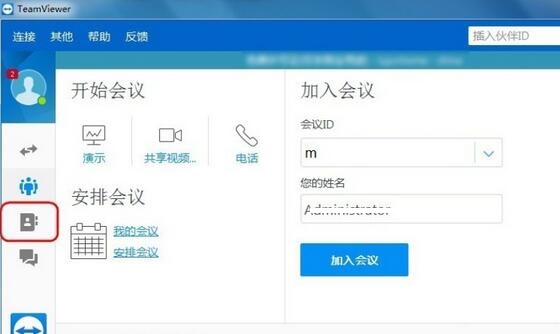
2、点击之后,在出现的计算机列表分组中,找到离线这个选项,在这里便可以看到哪些是未连接的计算机。

3、打开离线列表之后,在出现的离线列表中就可以看到机器这个选项了,选中自己想要删除信任的机器。
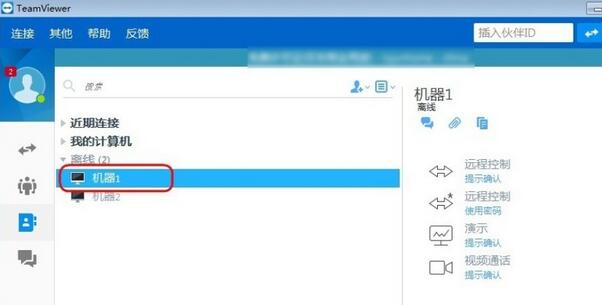
4、先点击这个删除信任的机器,再点击界面右上角点击齿轮图标。
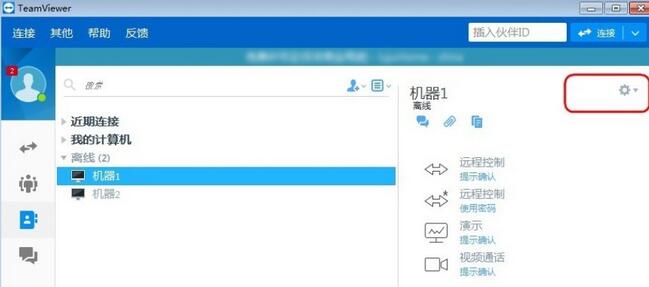
5、点击齿轮图标后,在出现的选项中点击删除,然后点击删除当前选中的信任设备。
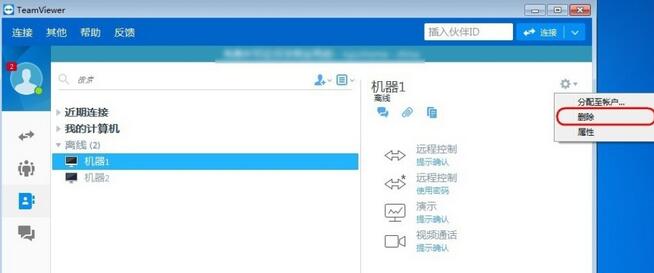
6、紧接着界面中会弹出一个是否确认删除的提示界面,点击删除即可。
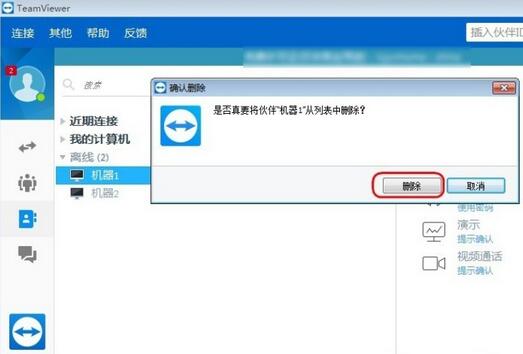
Teamviewer和网络人远程控制软件哪个好用?
网络人远程控制软件和teamviewer两款软件都是可以支持远程控制他人计算机的工具,网络人远程控制软件是一款国产工具,而teamviewer则是一款国外产品。如果你比较注重隐私安全这块可考虑下载安装使用网络人远程控制软件。这两款远程控制软件功能很是相似,如果你需要下载安装网络人远程控制软件可直接在该页获取下载地址:https://www.pcsoft.com.cn/soft/13377.html
网络人远程控制所有版本都是免费的,这个对于我们使用者来说还是不错的,它有一点不好的就是桌面监控画面不是即时的,会有延迟,稳定性一般。
而teamviewer与网络人不同的是,他有个人版和商业版,个人版是免费的,相比网络人远程控制软件它的远程速度更快而且更稳定,功能齐全,平时使用足够用了。如果你有更高的需求可以选择购买商业版。
TeamViewer14更新日志
修复了一段时间后加载聊天室列表停止的错误
解决了一些导致崩溃的其他问题
次要改进和修复
声明:因版权及厂商要求,pcsoft提供的是teamviewer软件的官方下载包
小编推荐:TeamViewer14在经过官方不断改良换代中已经足以满足小伙伴们对远程控制的基本需求了。teamviewer 13界面简洁美观,操作非常方便简单,功能亦是很强大,一直以来都是大多数小伙伴常用的远程控制软件。PC下载网小编同学推荐广大用户下载TeamViewer14使用,快来下载吧,另外还有监控软件、xt800个人版、手机定位软件下载、securecrt绿色版提供下载。

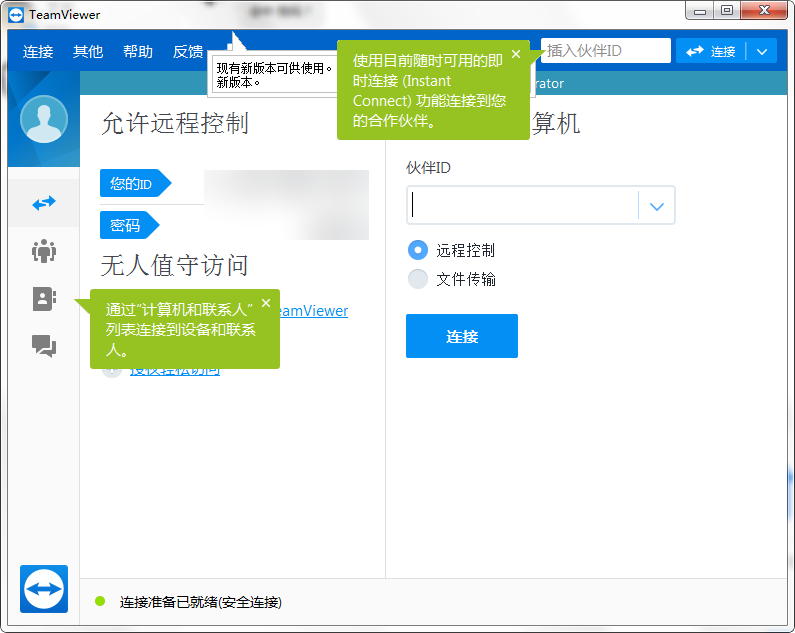





 360安全浏览器
360安全浏览器
 Google Chrome
Google Chrome
 雷神加速器
雷神加速器
 极速浏览器
极速浏览器
 风喵加速器
风喵加速器
 铃声多多
铃声多多
 宁夏银行网银控件
宁夏银行网银控件
 金舟多聊
金舟多聊